- ppt图表制作教程:书本——翻开的书+合上的书PPT图形模板
- ppt背景图片简约:炫彩绿色科技PPT背景图片
- ppt组合图表:三张蓝红swot分析文本框
- ppt背景图片简约大方:团队握手拼搏PPT背景图片
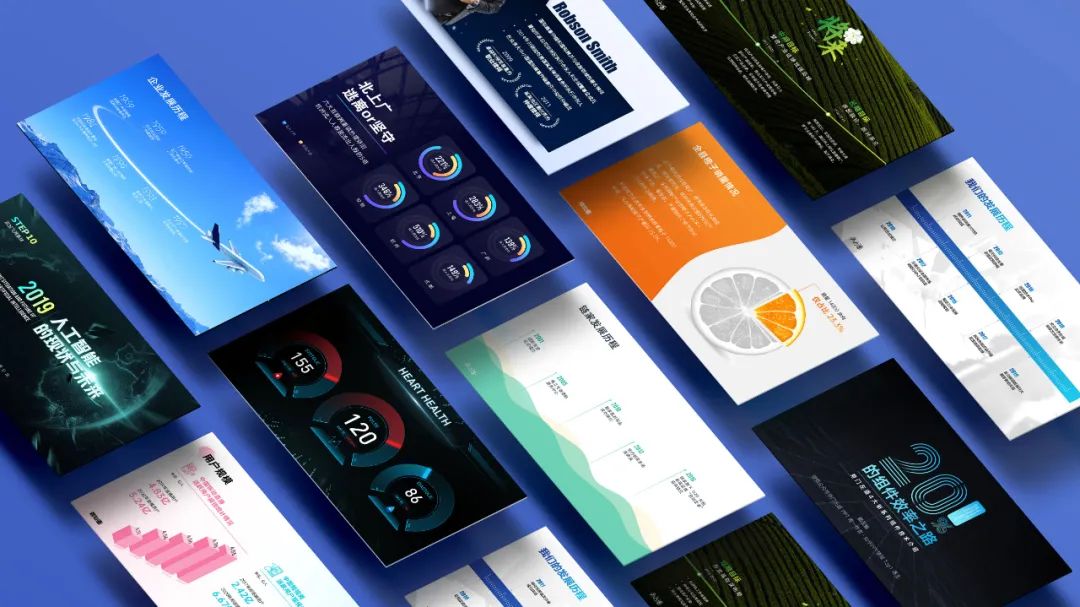
我们知道,对于 PPT 中的图表来讲,常用的无非3种形式,柱状图、折线图以及环形图。
常规的做法,无非是在 PPT 中直接插入图表,修改下颜色即可:
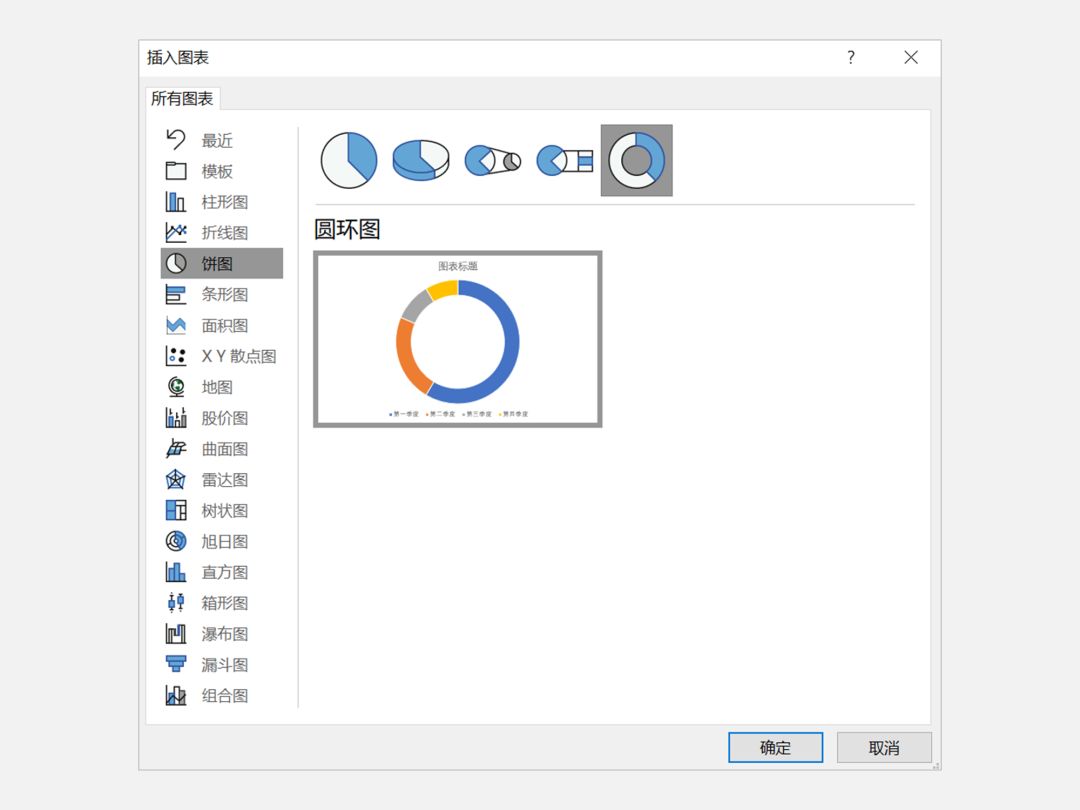
这样的做法,虽说可以,但呈现形式未免过于普通。那么,如何才能制作出有创意的 PPT 图表呢?
这篇文章,我挑选两个环形图案例,来完整拆解它们的设计过程:

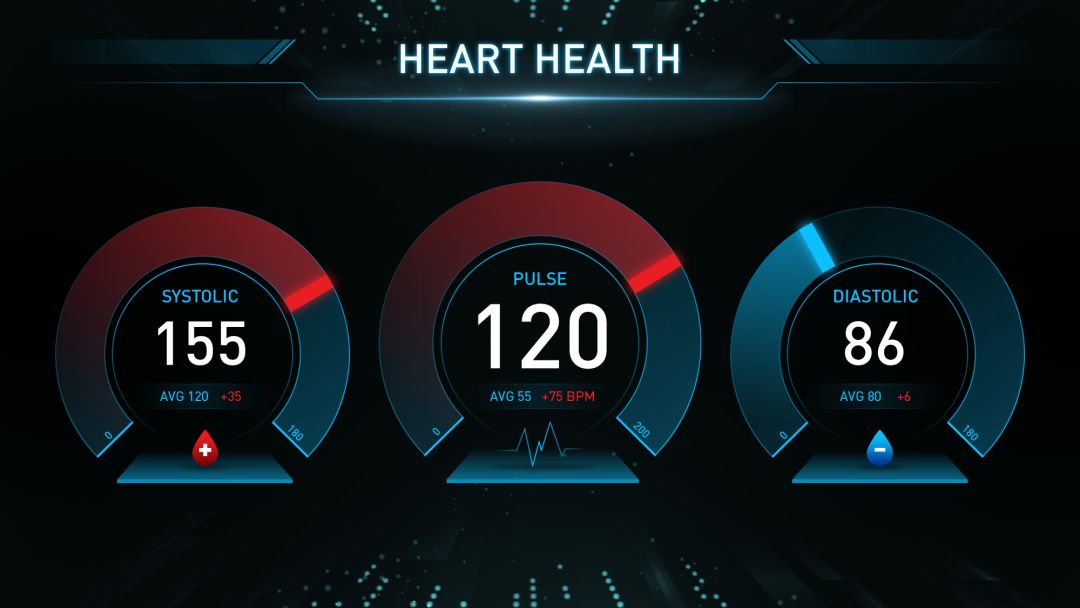
在读完这篇文章后,我希望你能够有两方面的收获:
能够完整地复刻出这两个PPT页面;
掌握一些PPT设计必知的操作技法;
案例一、图表型页面设计思路拆解这是属于比较实用的多环图表:
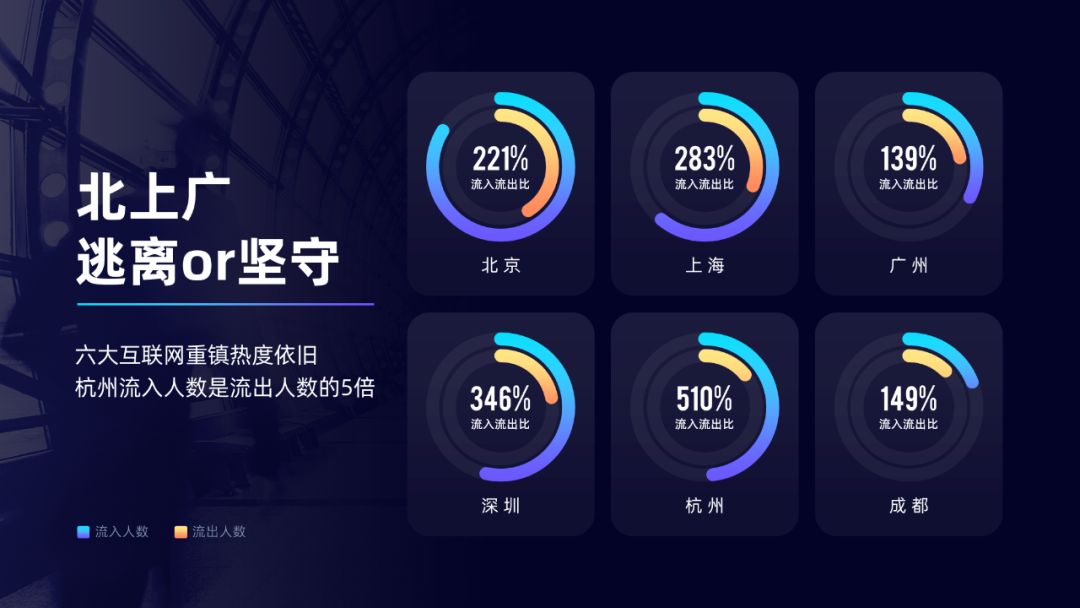
这个页面是怎么做出来的呢?这里所牵扯到的知识点,主要有3个:
渐变环形的绘制
图表底部色块的设计
页面版式的布局
咱们挨个来说。
首先第一个,这里的渐变弧形图表,是怎么绘制出来的呢?
如果我们把其中一个拆解来看,其实会发现,我们需要绘制两个圆环以及两个弧形:
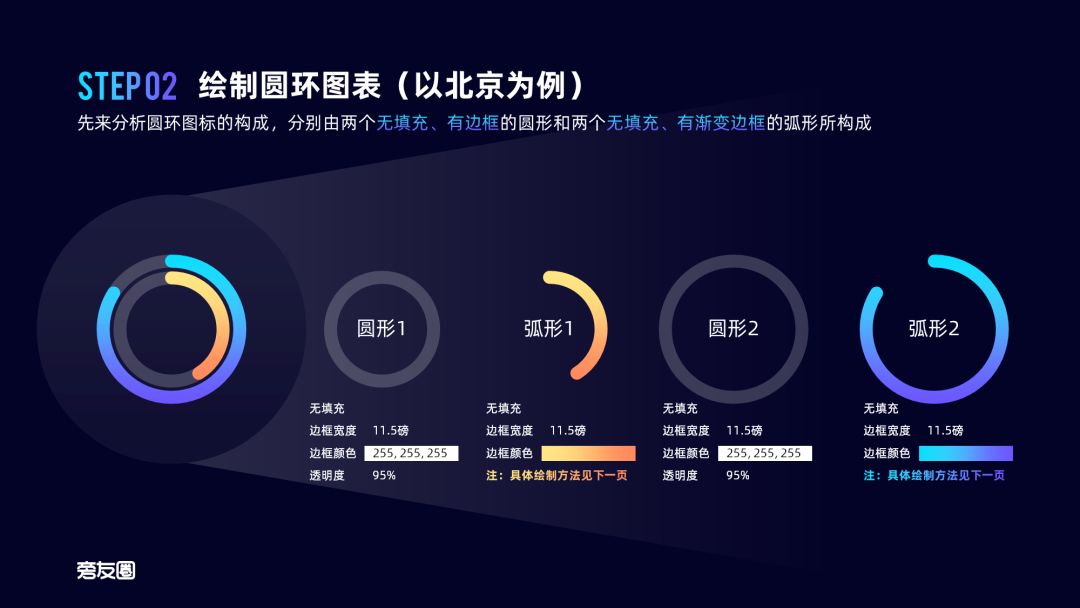
好的,那这种很圆润的渐变弧形是如何调整的呢?这里分为4个步骤:
我们需要先利用 PowerPoint 软件自带的图表,来明确环形图表的长度,以确保图表呈现的准确性:
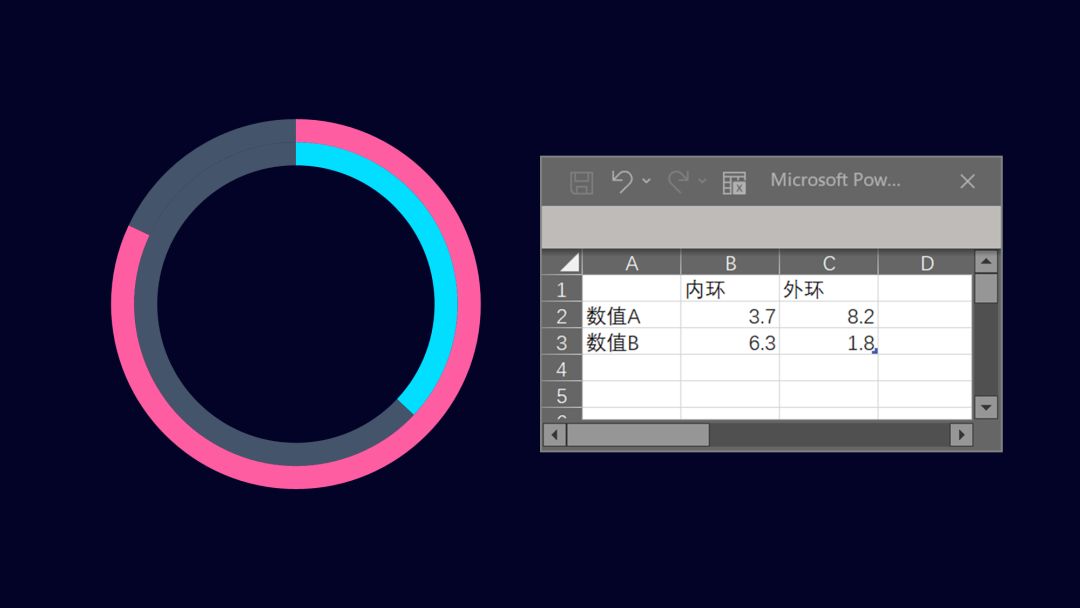
但 PPT 自带的图表,在调整起来很受局限,所以,我们可以通过插入两根弧线,来替代图表部分:
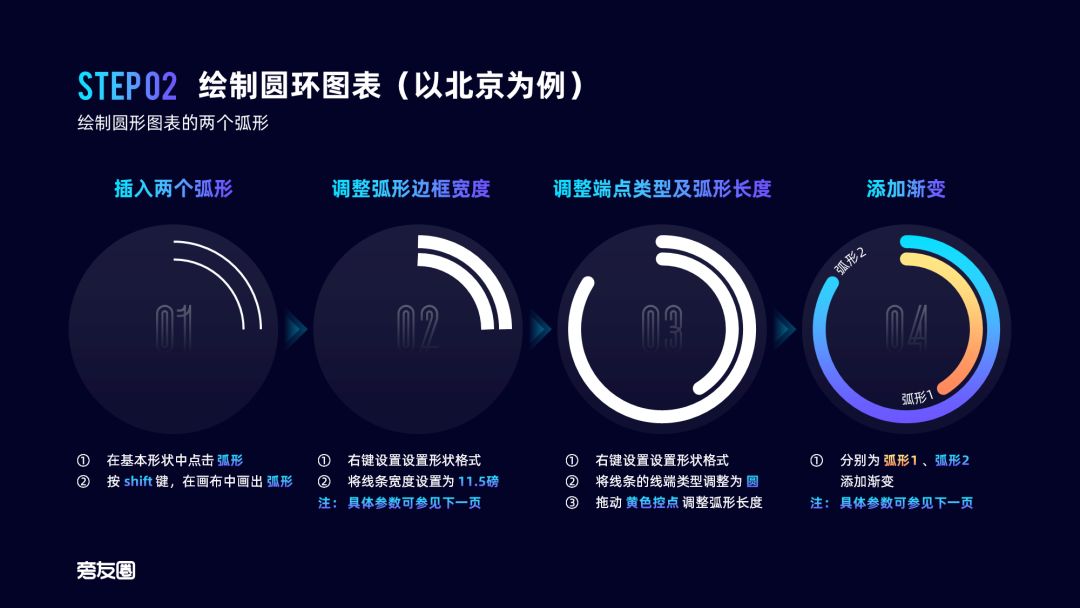
弧线渐变的颜色参数如下,可以作为参考:
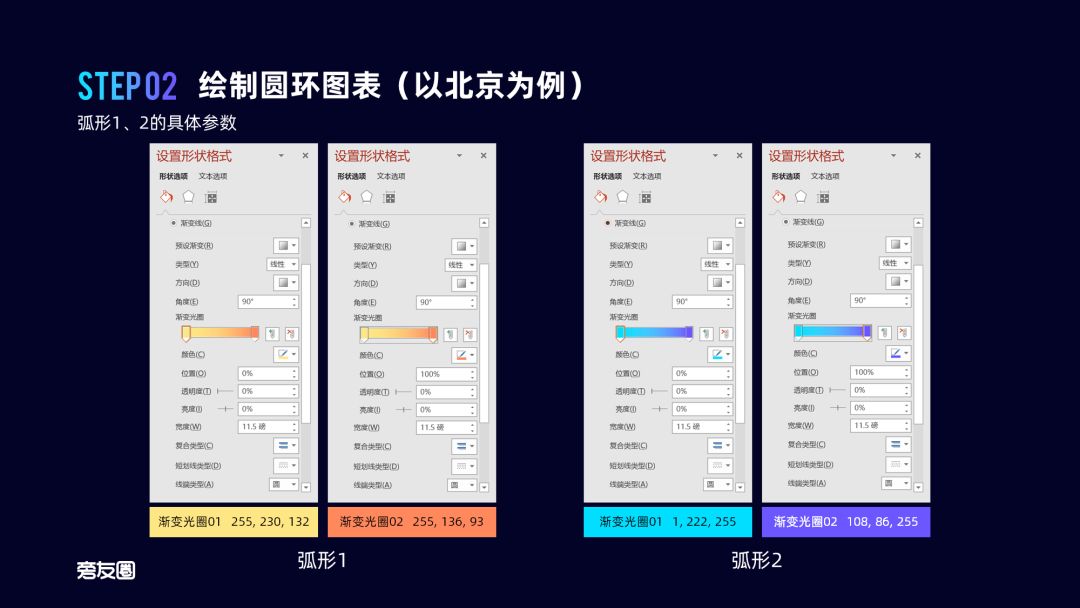
接下来,就需要绘制图表底部的色块。
添加色块衬底的作用,是为了让多个图表排列在同一页面时,看起来更加整齐。
在这里,我们需要注意图表部分在色块上的位置,尽量保持一个文字宽度的间距,这样,可以让图表看起来更具呼吸感:

为了让色块与页面背景融合度更高,我们可以选择一个深色色块,参数调整如下,可以参考:
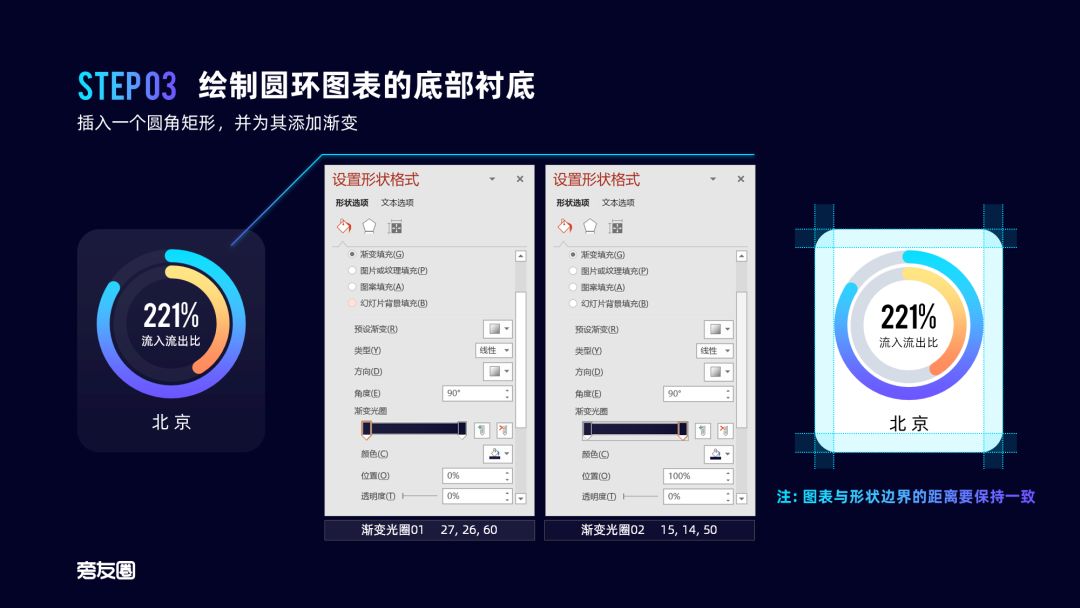
上一篇:ppt制作教程步骤:PPT想高效抠图?找素材、图标和背景?不用慌,来看看这几个网站! 下一篇:电脑制作ppt教程:三大方法搞定PPT信息梳理,拯救你的大段文字排版!
郑重声明:本文版权归原作者所有,转载文章仅为传播更多信息之目的,如作者信息标记有误,请第一时间联系我们修改或删除,多谢。
